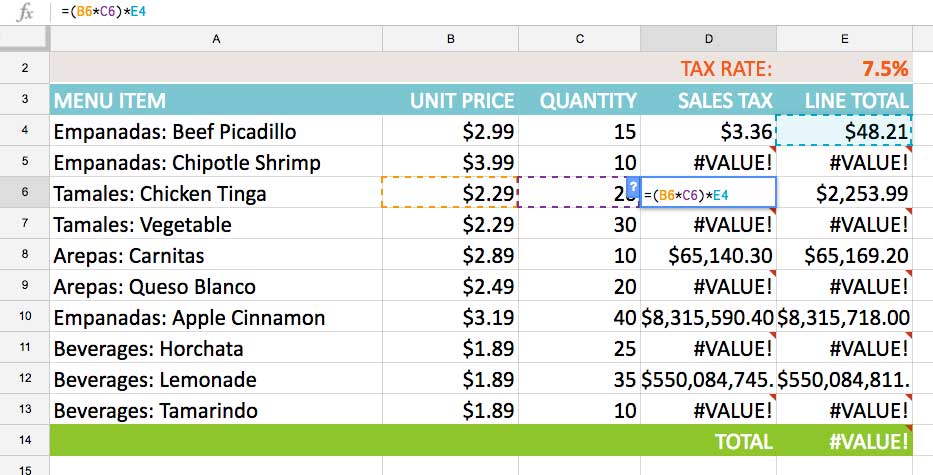Trong Google Sheets, có hai loại tham chiếu ô: Tương đối và tuyệt đối. Tham chiếu tương đối và tuyệt đối hoạt động khác nhau khi được sao chép và điền vào các ô khác. Tham chiếu tương đối thay đổi khi một công thức được sao chép sang một ô khác. Mặt khác, các tham chiếu tuyệt đối vẫn không đổi cho dù chúng được sao chép ở đâu.
Tham chiếu tương đối
Theo mặc định, tất cả các tham chiếu ô là tham chiếu tương đối. Khi được sao chép trên nhiều ô, chúng thay đổi dựa trên vị trí tương đối của các hàng và cột. Ví dụ, nếu bạn sao chép công thức =A1+B1 từ hàng 1 sang hàng 2, công thức sẽ trở thành =A2+B2. Tham chiếu tương đối đặc biệt thuận tiện bất cứ khi nào bạn cần lặp lại cùng một phép tính trên nhiều hàng hoặc cột.
Cách tạo và sao chép công thức bằng cách sử dụng tham chiếu tương đối
Ví dụ sau muốn tạo một công thức sẽ nhân giá của mỗi mặt hàng với số lượng. Thay vì tạo một công thức mới cho mỗi hàng, bạn có thể tạo một công thức duy nhất trong ô D4 và sau đó sao chép nó sang các hàng khác. Các tham chiếu tương đối sẽ được sử dụng để công thức tính tổng chính xác cho từng mục.
1. Chọn ô sẽ chứa công thức. Ví dụ sẽ chọn ô D4.
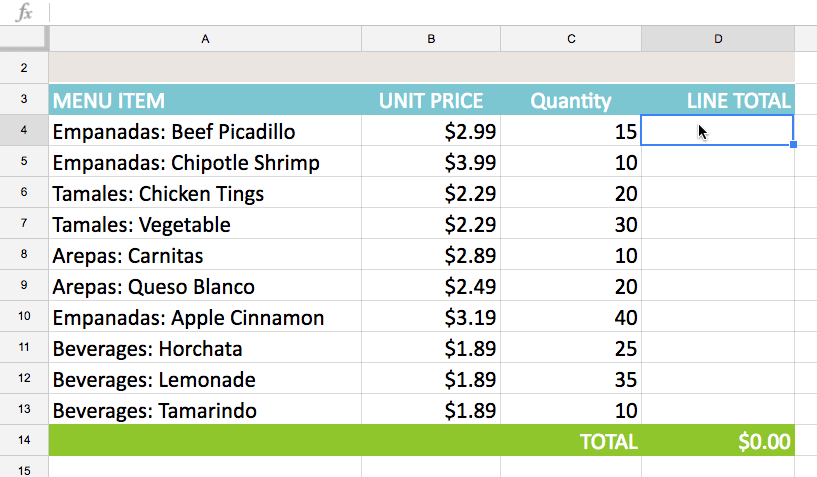
2. Nhập công thức để tính giá trị mong muốn. Ví dụ sẽ nhập =B4*C4.
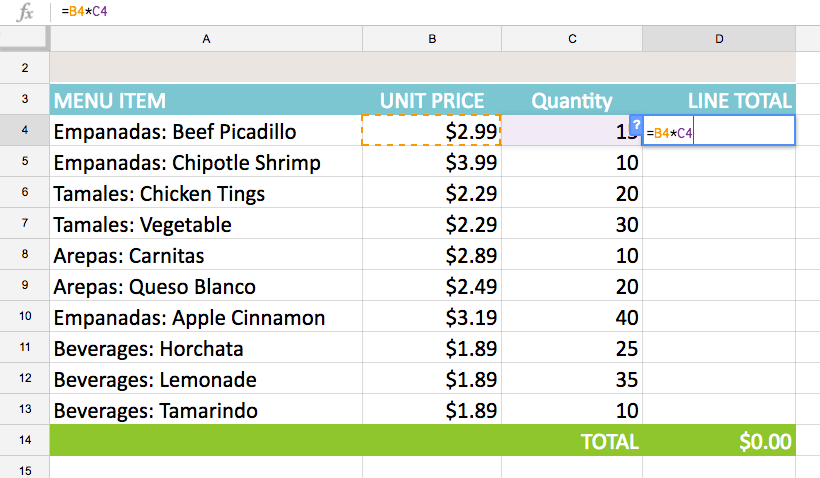
3. Nhấn Enter trên bàn phím. Công thức sẽ được tính toán và kết quả sẽ được hiển thị trong ô.
4. Chọn ô bạn muốn sao chép. Ví dụ sẽ chọn ô D4. Fill handle sẽ xuất hiện ở góc dưới cùng bên phải của ô.
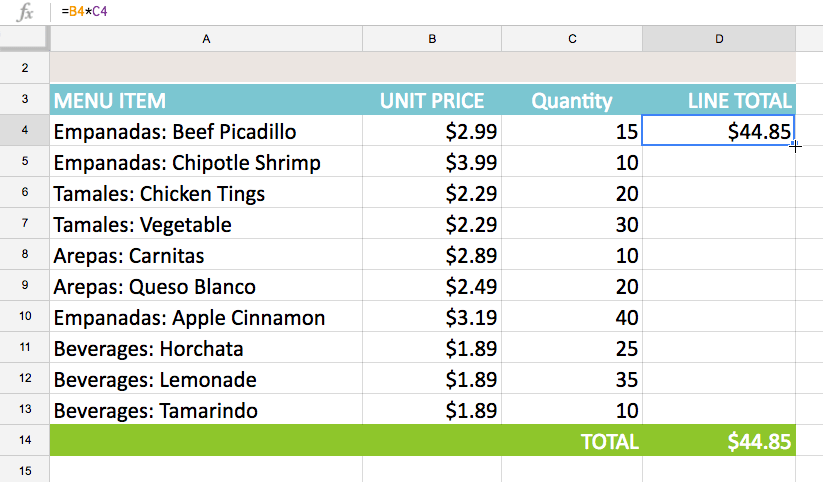
5. Nhấp và kéo fill handle vào các ô bạn muốn điền. Ví dụ sẽ chọn các ô D5:D13.
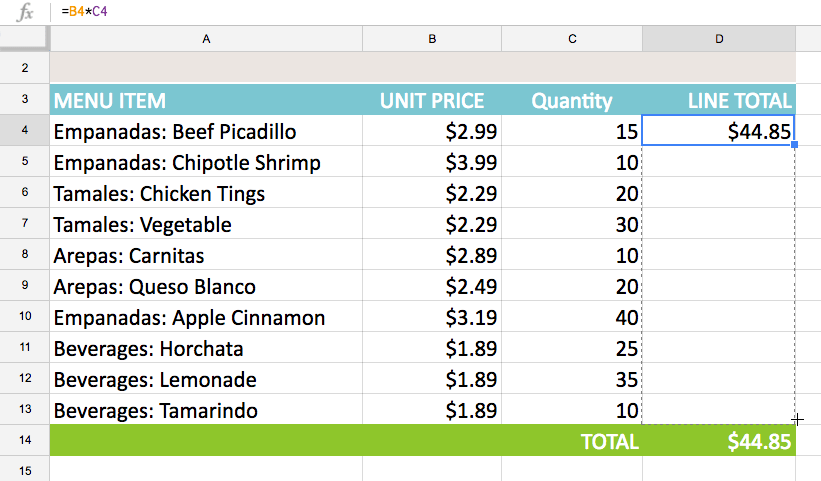
6. Nhả chuột. Công thức sẽ được sao chép vào các ô đã chọn có tham chiếu tương đối, hiển thị kết quả trong mỗi ô.
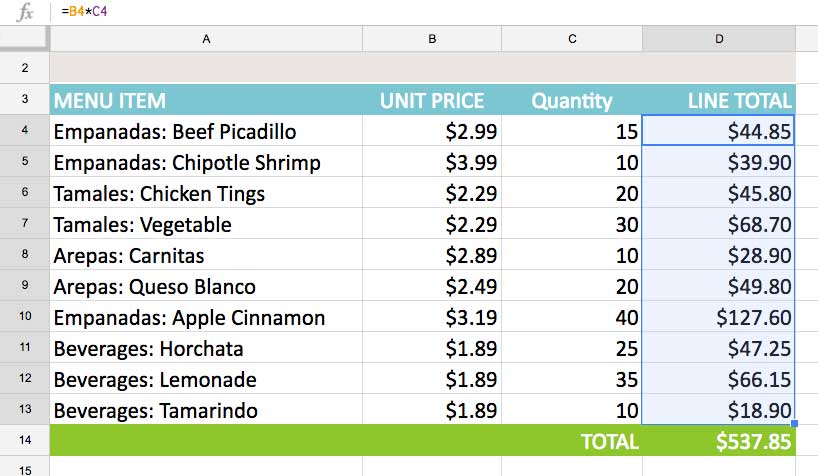
Bạn có thể nhấp đúp vào các ô đã điền để kiểm tra độ chính xác của công thức. Các tham chiếu ô tương đối phải khác nhau đối với mỗi ô, tùy thuộc vào hàng của chúng.
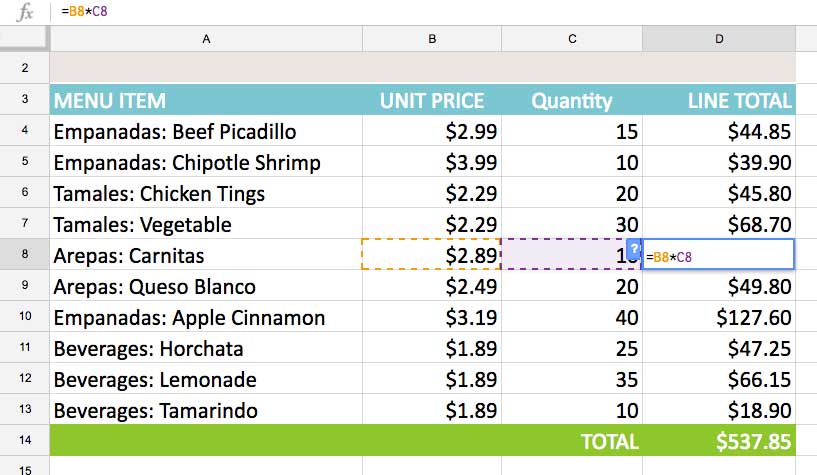
Tham chiếu tuyệt đối
Có thể đôi khi bạn không muốn tham chiếu ô thay đổi khi sao chép hoặc điền vào ô. Bạn có thể sử dụng một tham chiếu tuyệt đối để giữ một hàng và/hoặc cột không đổi trong công thức.
Một tham chiếu tuyệt đối được chỉ định trong công thức bằng cách thêm dấu đô la ($). Nó có thể đứng trước tham chiếu cột, tham chiếu hàng hoặc cả hai.

Rất có thể bạn sẽ sử dụng định dạng $A$2 khi tạo công thức có chứa tham chiếu tuyệt đối. Hai định dạng còn lại được sử dụng ít thường xuyên hơn.
Cách tạo và sao chép công thức bằng cách sử dụng tham chiếu tuyệt đối
Ví dụ bên dưới sẽ sử dụng ô E2 (chứa thuế suất 7,5%) để tính thuế bán hàng cho từng mặt hàng trong cột D. Để đảm bảo tham chiếu đến thuế suất không đổi – ngay cả khi công thức được sao chép và điền vào các ô khác – ô $E$2 sẽ được đặt làm tham chiếu tuyệt đối.
1. Chọn ô sẽ chứa công thức. Ví dụ sẽ chọn ô D4.
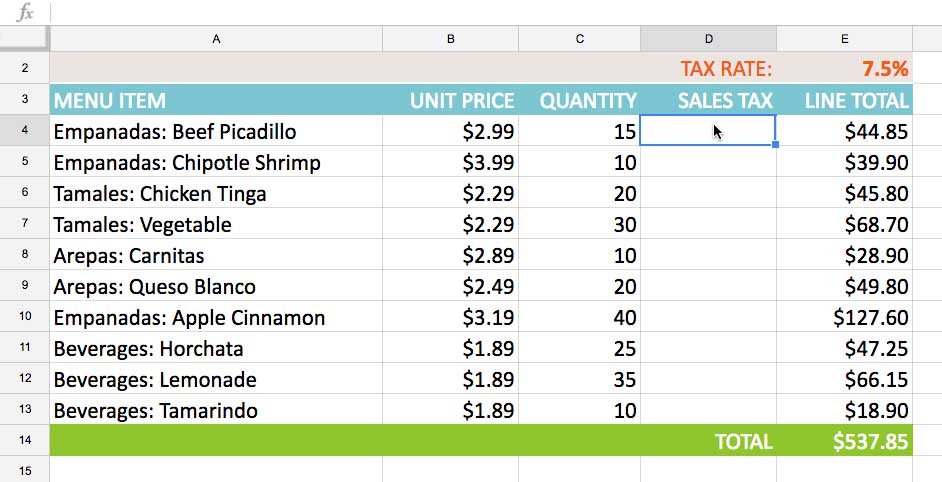
2. Nhập công thức để tính giá trị mong muốn. Ví dụ sẽ nhập =(B4*C4)*$E$2, làm cho $E$2 là một tham chiếu tuyệt đố
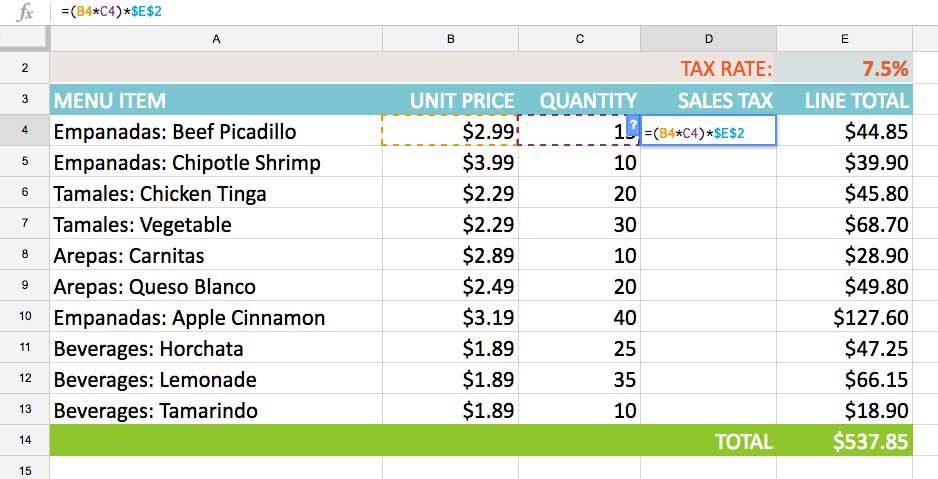
3. Nhấn Enter trên bàn phím. Công thức sẽ tính toán và kết quả sẽ hiển thị trong ô.
4. Chọn ô bạn muốn sao chép. Ví dụ sẽ chọn ô D4. Fill handle sẽ xuất hiện ở góc dưới cùng bên phải của ô.
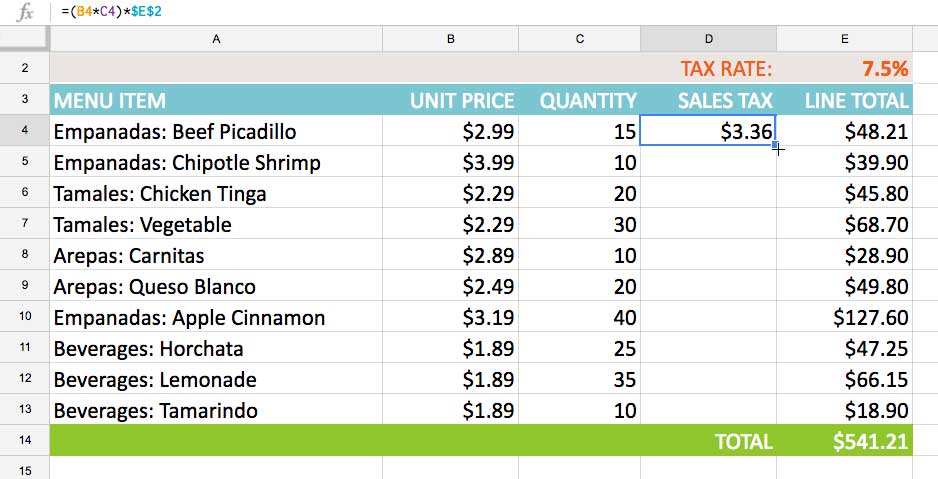
5. Nhấp và kéo fill handle vào các ô bạn muốn điền (các ô D5:D13 trong ví dụ).
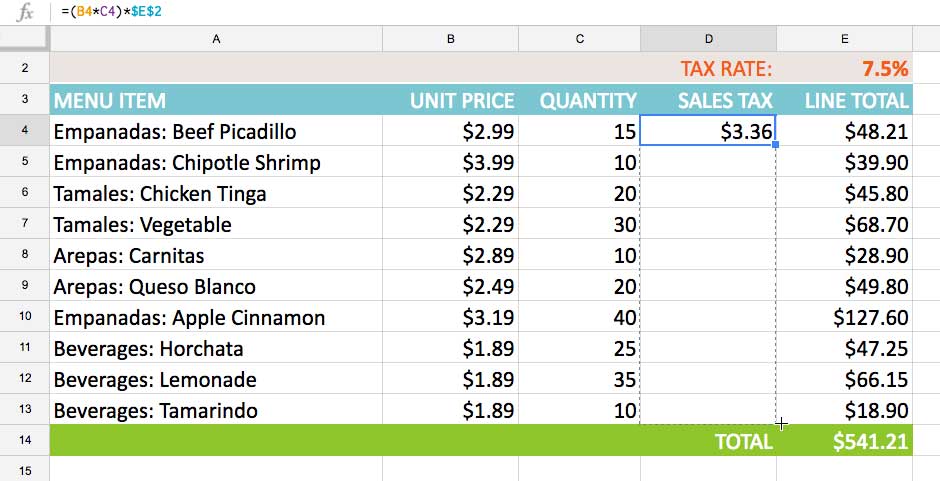
6. Nhả chuột. Công thức sẽ được sao chép vào các ô đã chọn với tham chiếu tuyệt đối và những giá trị sẽ được tính toán trong mỗi ô.
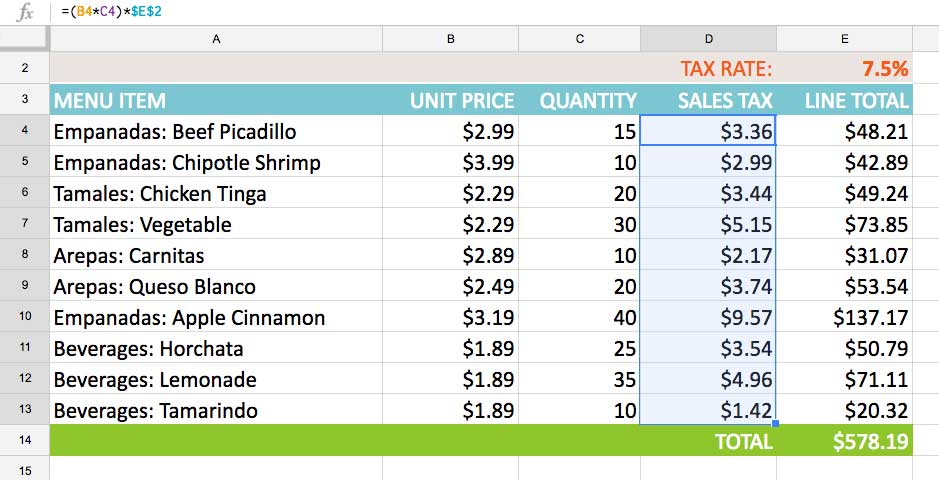
Bạn có thể nhấp đúp vào các ô đã điền để kiểm tra độ chính xác của công thức. Tham chiếu tuyệt đối phải giống nhau cho mỗi ô, trong khi các tham chiếu khác có liên quan đến hàng của ô.
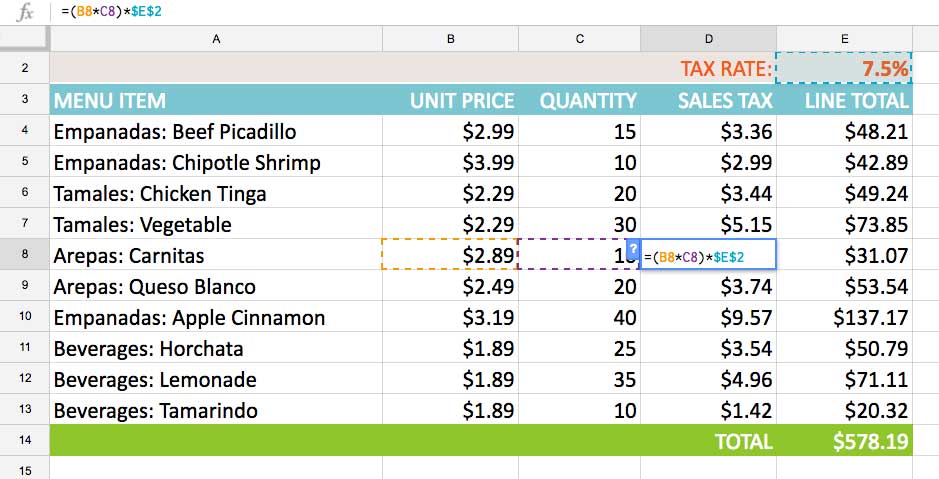
Đảm bảo bao gồm ký hiệu đô la ($) bất cứ khi nào bạn đang thực hiện một tham chiếu tuyệt đối trên nhiều ô. Nếu không có ký hiệu đô la, Google Sheets sẽ diễn giải nó như một tham chiếu tương đối, tạo ra một kết quả không chính xác khi được sao chép sang các ô khác.